首先关闭键盘数字小键盘模式,通过Fn+Num Lock或功能键组合恢复字母输入;若无效则更新或重装键盘驱动,确保硬件正常通信;最后清理多余输入法并重置系统输入设置,排除软件冲突导致的按键错乱问题。
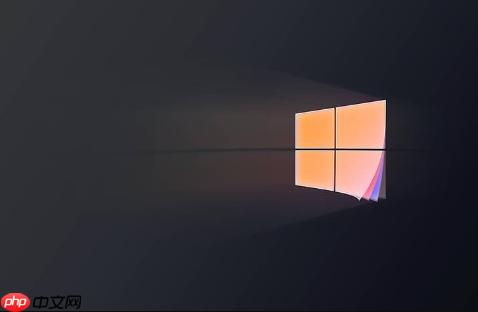
如果您在使用Windows 10系统时,发现键盘输入字母却显示为数字或符号,这通常是由键盘功能模式误触或系统设置异常导致的。此类问题会直接影响文字输入效率和操作准确性。
本文运行环境:Dell XPS 13,Windows 10 专业版。
许多笔记本电脑为了节省空间,将部分字母键设计为兼具数字小键盘功能。当该模式被意外激活时,按字母键就会输出数字。关闭此模式即可恢复正常输入。
1、找到键盘上的Fn键和Num Lock键(可能标记为NmLk或与F11/F12等键共享)。
2、同时按下Fn + Num Lock组合键,观察键盘上是否有Num Lock指示灯熄灭。
3、测试键盘输入,确认字母是否能正常输出。
4、若上述组合无效,请尝试Fn + F11或Fn + F12,部分戴尔或惠普机型使用这些组合键切换。

过时或损坏的键盘驱动可能导致硬件识别错误,引发输入错乱。通过设备管理器更新或重装驱动可以解决此类底层通信问题。
1、在桌面右键点击此电脑,选择管理。
2、在计算机管理窗口中,点击左侧的设备管理器。
3、展开键盘选项,找到当前使用的键盘设备(如“标准PS/2键盘”或具体品牌名称)。
4、右键点击键盘设备,选择更新驱动程序,然后选择“自动搜索更新的驱动程序软件”。
5、如果更新无效,可右键选择卸载设备,勾选“删除此设备的驱动程序软件”,确认后重启电脑,系统将自动重新安装驱动。

多个输入法共存或配置错误会导致按键映射混乱,表现为输入内容与按键不符。清理冗余输入法并重置设置有助于恢复正常的键盘响应逻辑。
1、按下Win + I打开Windows设置,进入时间和语言。
2、选择语言与区域,点击当前语言下的语言选项。
3、在键盘列表中,移除所有非必要的第三方输入法,仅保留微软拼音输入法作为测试基准。
4、返回设置主界面,进入隐私 → 常规,确保“允许应用访问你的语音、墨迹书写和键入历史记录”已开启,以保证输入服务正常运行。
以上就是win10键盘打字错乱出数字 win10键盘打字错乱问题的修复方法的详细内容,更多请关注php中文网其它相关文章!

Windows激活工具是正版认证的激活工具,永久激活,一键解决windows许可证即将过期。可激活win7系统、win8.1系统、win10系统、win11系统。下载后先看完视频激活教程,再进行操作,100%激活成功。




Copyright 2014-2025 https://www.php.cn/ All Rights Reserved | php.cn | 湘ICP备2023035733号